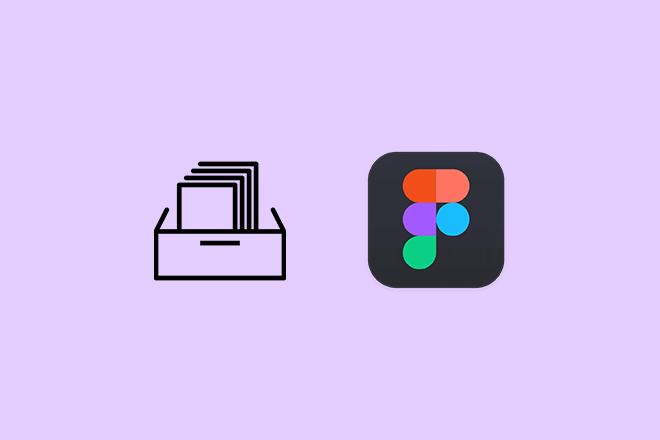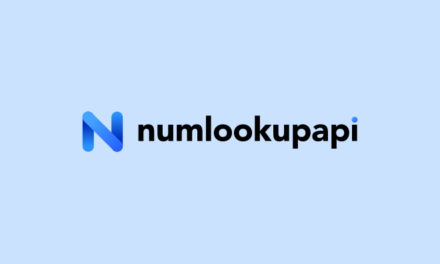سازماندهی فایل های Figma برای حفظ کارایی و همکاری در فرآیند طراحی شما بسیار مهم است. با رشد پروژه ها و تکثیر فایل ها، حفظ یک فضای کاری سازمان یافته در Figma به یک نیاز مبرم برای طراحان و تیم ها تبدیل می شود.
این راهنما شما را از طریق مراحل سازماندهی موثر فایل های Figma راهنمایی می کند. چه بخواهید گردش کار شخصی خود را ساده کنید یا همکاری تیمی خود را بهبود بخشید، ما نکات روشن و کاربردی را ارائه خواهیم داد.
برای تبدیل هرج و مرج Figma خود به مدلی از نظم و بهره وری آماده شوید!
بیش از 2 میلیون قالب گرافیکی Figma و بیشتر با دانلود نامحدود
هزاران قالب گرافیکی Figma، کیتهای رابط کاربری و قالبهای وب را با عضویت در Envato Elements دانلود کنید. از 16 دلار در ماه شروع می شود و به شما دسترسی نامحدود به کتابخانه رو به رشدی از بیش از 2000000 قالب Figma، دارایی های طراحی، گرافیک، تم، عکس و موارد دیگر را می دهد.
الگوهای Figma را کاوش کنید
درک سازماندهی فایل Figma
Figma چندین ویژگی را ارائه می دهد که به شما کمک می کند تا فایل های خود را سازماندهی کنید، مانند صفحات، فریم ها، لایه ها و کامپوننت ها. با استفاده مؤثر از این ویژگیها و حفظ قراردادهای نامگذاری ثابت، میتوانید سلسله مراتب و ساختار واضحی را در فایلهای Figma ایجاد کنید. در اینجا یک مرور سریع از جنبه های کلیدی سازماندهی فایل های Figma آورده شده است:
- صفحات: فایل Figma خود را به صفحات جداگانه برای بخش های مختلف پروژه خود، مانند مفاهیم طراحی، وایرفریم ها یا جریان های کاربر، تقسیم کنید.
- قاب ها: فریم هایی ایجاد کنید تا مرزهای عناصر طراحی خود را مشخص کنید، مانند تابلوهای هنری یا صفحه نمایش، و اشیاء مرتبط را با هم گروه بندی کنید.
- لایه های: عناصر طراحی را با استفاده از لایههایی که میتوانند گروهبندی، نامگذاری و به صورت سلسله مراتبی مرتب شوند، درون فریمها سازماندهی کنید.
- اجزاء: از مؤلفه ها و نمونه ها برای ایجاد عناصر طراحی قابل استفاده مجدد و حفظ ثبات در پروژه خود استفاده کنید.
اکنون که درک اولیه ای از سازماندهی فایل Figma دارید، بیایید به روند سازماندهی فایل های خود بپردازیم.
سازماندهی فایل های Figma
این مراحل را دنبال کنید تا فایل های Figma خود را مرتب نگه دارید:
1. از صفحات به طور موثر استفاده کنید
فایل خود را با تقسیم آن به صفحات جداگانه برای جنبه های مختلف پروژه خود سازماندهی کنید.
برای ایجاد یک صفحه جدید، روی نماد “+” در کنار نام صفحه فعلی در گوشه سمت چپ بالای رابط Figma کلیک کنید. صفحات خود را تغییر نام دهید تا هدف آنها به وضوح مشخص شود، مانند “Wireframes”، “High-Fidelity Designs” یا “Style Guide”.

2. ایجاد و نام فریم
برای تعیین مرزهای عناصر طراحی و گروه بندی اشیاء مرتبط با هم از فریم ها استفاده کنید. برای ایجاد یک قاب، روی ابزار “Frame” (F) در نوار ابزار کلیک کنید یا کلید “F” را روی صفحه کلید خود فشار دهید. اندازه قاب از پیش تعریف شده را از پانل سمت راست انتخاب کنید یا یک قاب سفارشی را مستقیماً روی بوم بکشید.
قابهای خود را تغییر نام دهید تا محتوای آنها را دقیقاً توصیف کنید، مانند “صفحه اصلی” یا “ورود به سیستم”.
3. سازماندهی لایه ها و گروه ها
عناصر طراحی خود را با استفاده از لایه ها در چارچوب ها سازماندهی کنید. لایه ها را می توان دوباره مرتب کرد، گروه بندی کرد و نامگذاری کرد تا یک سلسله مراتب واضح ایجاد شود. برای تغییر نام یک لایه، روی نام لایه در پانل لایه ها دوبار کلیک کنید و نام جدیدی وارد کنید.
برای گروه بندی لایه ها، چندین لایه را انتخاب کنید و Ctrl + G (Cmd + G در macOS) را فشار دهید یا کلیک راست کرده و “Group Selection” را انتخاب کنید. گروه های خود را برای توصیف هدف آنها نام ببرید، مانند “نوار پیمایش” یا “دکمه تماس برای اقدام”.

4. از کامپوننت ها برای عناصر قابل استفاده مجدد استفاده کنید
اجزایی را برای عناصر طراحی ایجاد کنید که به طور مکرر در طول پروژه شما استفاده می شوند، مانند دکمه ها، آیکون ها یا هدرها. برای ایجاد یک کامپوننت، یک عنصر طراحی را انتخاب کنید و روی دکمه “Create component” در پنل سمت راست کلیک کنید یا Ctrl + Alt + K (Cmd + Option + K در macOS) را فشار دهید.
از نمونه هایی از اجزای خود برای حفظ ثبات در پروژه خود و قابل مدیریت تر کردن عناصر به روز رسانی استفاده کنید.
نکاتی برای سازماندهی فایل های Figma
ویژگیهای قدرتمند Figma آن را به انتخابی ایدهآل برای طراحانی تبدیل میکند که به دنبال ایجاد فایلهای طراحی ساختاریافته و آسان برای پیمایش هستند.
برای استفاده حداکثری از ویژگی های سازمانی Figma، این نکات را در نظر داشته باشید:
- قوانین نامگذاری ثابت را حفظ کنید: از نام های واضح و توصیفی برای صفحات، فریم ها، لایه ها و اجزای خود استفاده کنید تا مکان یابی عناصر خاص و درک هدف آنها آسان تر شود.
- از سبک های رنگی و تایپوگرافی استفاده کنید: سبک های رنگ و تایپوگرافی را برای حفظ ثبات در طرح های خود و ساده سازی به روز رسانی ها تعریف و اعمال کنید.
- فایل ها را تمیز و به روز نگه دارید: به طور دوره ای عناصر استفاده نشده یا قدیمی را از فایل های Figma خود بازبینی و حذف کنید تا درهم و برهمی و سردرگمی را به حداقل برسانید.
- راهنمای سبک یا سیستم طراحی خود را جدا کنید: یک صفحه یا فایل جداگانه برای سیستم طراحی یا راهنمای سبک خود ایجاد کنید و از اجزای سازنده برای اطمینان از سازگاری پروژه خود استفاده کنید.
- استفاده از تاریخچه نسخه: از ویژگی تاریخچه نسخه Figma برای ردیابی تغییرات، بازگشت به نسخه های قبلی و همکاری موثرتر با تیم خود استفاده کنید.
- همکاری و ارتباط: فایلهای Figma خود را با هم تیمیها و سهامداران به اشتراک بگذارید تا بازخورد جمعآوری کرده و بهبودها را ایجاد کنید. از ویژگیهای همکاری و اظهار نظر بیدرنگ Figma استفاده کنید تا اطمینان حاصل کنید که همه مطلع و همسو هستند.
با پیروی از این مراحل و نکات، میتوانید فایلهای Figma را بهخوبی سازماندهی شده و کارآمد نگهداری کنید که از فرآیند طراحی روانتر پشتیبانی میکنند.
سازماندهی موثر برای مدیریت پروژههای طراحی پیچیده بسیار مهم است و ویژگیهای قدرتمند Figma آن را به انتخابی ایدهآل برای طراحانی تبدیل میکند که به دنبال ایجاد فایلهای طراحی ساختاریافته و با قابلیت حرکت آسان هستند.